Come recuperare un mondo di Minecraft danneggiato
Con tanto impegno e dedizione sei riuscito a costruire su Minecraft il mondo dei tuoi sogni, tuttavia, proprio quando credevi di aver raggiunto il traguardo tanto atteso, qualcosa è andato storto. Nell’accedere di nuovo al gioco, infatti, un messaggio ti ha avvisato che il file del tuo mondo è danneggiato e non può essere aperto. Così, preso dal panico, sei venuto qui in cerca del mio aiuto, sperando che io potessi consigliarti qualche procedura per recuperare il tuo mondo Minecraft perduto.
Se le cose stanno così, sarai felice di sapere che non hai nulla da temere e sei nel posto giusto! Nella guida di oggi ti farò vedere proprio come recuperare un mondo di Minecraft danneggiato: inizierò con il mostrati la procedura per recuperare un mondo corrotto su PC e poi ti farò vedere anche quale procedura utilizzare se invece giochi su console o su smartphone e tablet.
Ma basta chiacchierare, scommetto che sei ansioso di procedere! Tutto quello che devi fare è sederti bello comodo in un angolo e dedicare cinque minuti alla lettura di questa guida, al termine il tuo mondo di Minecraft tornerà in tutto lo splendore in cui lo hai lasciato. Quanto a me, quello che posso fare è augurarti buona lettura e, soprattutto, buon divertimento!
Indice
- Come recuperare un mondo di Minecraft danneggiato su PC
- Come recuperare un mondo di Minecraft danneggiato su console
- Come recuperare un mondo di Minecraft danneggiato su smartphone
Come recuperare un mondo di Minecraft danneggiato su PC
La prima cosa che voglio farti vedere è come recuperare un mondo danneggiato se giochi a Minecraft su PC. La procedura che sto per suggerirti è valida sia per Minecraft Java Edition (Windows) sia per Minecraft Bedrock Edition (Windows o macOS).
Operazioni preliminari
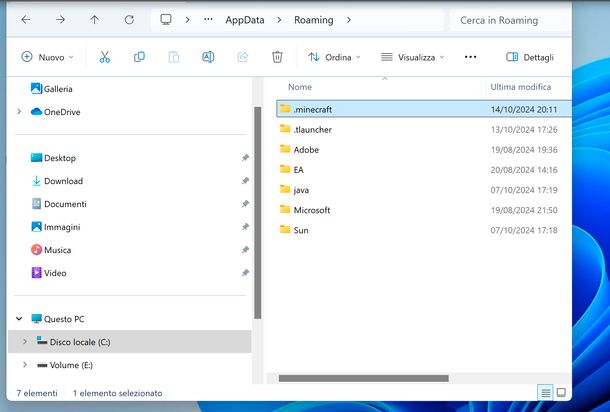
Se sei solito giocare a Minecraft sul PC e non riesci più ad accedere a uno dei mondi costruiti con tanta fatica, perché il suo file si è corrotto, ad esempio per uno spegnimento improvviso del gioco, allora ti dò una buona notizia: puoi recuperare il mondo danneggiato!
Prima di entrare nel vivo di questa guida però voglio avvisarti che, per evitare in futuro di trovarti nuovamente nella stessa situazione, ti basta effettuare periodicamente dei backup dei mondi. In questo modo, potrai ripristinare un eventuale mondo danneggiato direttamente dall’interfaccia di gioco: ti ho spiegato ogni passaggio della procedura, dalla creazione del backup al ripristino di un mondo, in questa guida.
Senza backup, infatti, per recuperare un mondo danneggiato dovrai sostituire dei file nelle cartelle di installazione del gioco, ma prima di procedere è necessaria qualche operazione preliminare. La prima consiste nel creare una copia della cartella con i dati di gioco del mondo danneggiato, così eviterai di perderlo del tutto se la procedura non dovesse andare a buon fine. In secondo luogo, per effettuare al meglio l’operazione ed evitare errori, è necessario anche recuperare il seed del mondo danneggiato. Ora ti farò vedere come compiere entrambe queste operazioni.
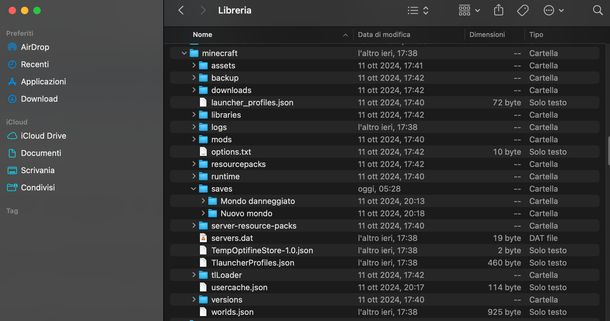
Per creare una copia del mondo danneggiato di Minecraft, ti basta accedere alla cartella relativa ai dati di gioco, quindi copiare e incollare la cartella in una posizione diversa. Per farlo, se usi Windows, digita nella barra di ricerca in basso allo schermo %appdata%, poi quando la cartella omonima appare tra i risultati aprila, al suo interno scegli .minecraft, quindi vai nella cartella Saves, qui seleziona la cartella con il nome del mondo danneggiato, infine copiala e incollala in una posizione qualsiasi del tuo PC (se non sai come copiare e incollare i file ti basta consultare questa guida).
Se invece usi macOS, apri il Finder, tieni premuto il tasto option quindi fai clic su Vai nel menu orizzontale in alto e poi seleziona Libreria, in seguito vai nella cartella Application Support e apri la cartella Minecraft. Successivamente, apri la cartella Saves e qui seleziona quella corrispondente al nome del mondo danneggiato, infine copiala e incollala in un’altra posizione del computer: il gioco è fatto!
Come ti ho detto, per ripristinare correttamente un mondo danneggiato di Minecraft dovrai anche conoscere il suo seed, che altro non è che un numero. Di norma, per conoscere il seed, ti basta agire dall’interfaccia di gioco, nello specifico ho qui una guida che ti spiega proprio come vedere il seed del mondo. Tuttavia, trattandosi di un mondo danneggiato, è ben probabile che questo per te sia impossibile, ma niente paura perché puoi comunque recuperare il tuo seed.
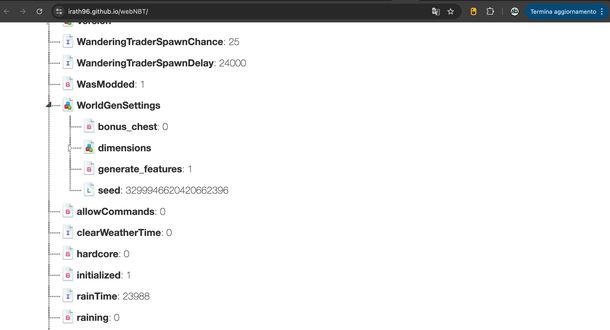
Per farlo dovrai usare un software, NBT explorer, che ti permette di vedere le informazioni contenute in alcuni file di gioco. Puoi usare a questo scopo webNBT che è una risorsa online e gratuita: collegati a questa pagina, poi premi su Scegli file, trova nel percorso del tuo computer la cartella che hai appena creato e che contiene la copia dei file di gioco del mondo danneggiato, quindi aprila e seleziona al suo interno il file level.dat e fai clic su Apri.
Fatto ciò, premi sul simbolo del triangolo a sinistra della voce Data per espandere la cartella, poi fai clic sul simbolo del triangolo a sinistra della voce WorldGenSettings. Adesso, puoi vedere la voce Seed e alla sua destra un numero: annota il numero perché corrisponde proprio al seed del mondo corrotto.
Recupero del mondo danneggiato

Una volta compiute le operazioni preliminari puoi iniziare la procedura di recupero del mondo danneggiato. Prima di tutto, devi creare un nuovo mondo con le stesse esatte impostazioni del vecchio da recuperare, quindi apri Minecraft e premi su Crea un nuovo mondo, poi dai un nome al nuovo mondo in modo che sia facilmente identificabile.
Adesso, premi su Mondo e, nel riquadro sotto la voce Seme per il generatore di mondi, digita il numero del seed del vecchio mondo corrotto, poi procedi a configurare tutti i parametri in modo identico al mondo danneggiato che andrai a recuperare, quando hai fatto premi su Crea un nuovo mondo. Trovi maggiori informazioni nella mia guida su come creare un mondo su Minecraft.
Dopo aver creato il mondo, torna alla schermata principale di Minecraft premendo su Esc e selezionando Salva e torna al menu principale. Ora, devi recarti di nuovo nelle cartelle dei dati di gioco, ma questa volta puoi farlo dall’interfaccia di gioco.
Nella schermata principale di Minecraft seleziona il mondo danneggiato, poi premi su Modifica, quindi seleziona Apri la cartella del mondo. Successivamente, si aprirà la schermata di Esplora risorse (Windows) o del Finder (macOS), qui seleziona i file level.dat, level.dat_old, session.lock e level.dat_mcr (quest’ultimo non è sempre presente), quindi eliminali facendo clic destro e selezionando Elimina.

Fatto ciò, senza chiudere Esplora risorse o il Finder, torna nella schermata principale di Minecraft e premi su Annulla per tornare al menu principale, questa volta seleziona però il nuovo mondo, quello appena creato, premi sempre su Modifica e poi su Apri la cartella del mondo. All’interno della cartella seleziona i soliti file (level.dat, level.dat_old, session.lock e level.dat_mcr), quindi copiali e incollali nella cartella relativa ai dati di gioco del mondo danneggiato.
Ora, riavvia Minecraft e vedrai che nell’elenco dei mondi il vecchio mondo danneggiato ha cambiato nome. Nello specifico, leggerai il nome del nuovo mondo nella parte superiore, in caratteri bianchi, e sotto il nome del vecchio mondo, cioè quello danneggiato. Si tratta appunto del mondo che è stato recuperato, quindi selezionalo e avvia una partita per verificare che la procedura sia andata a buon fine.
Prima di concludere voglio avvisarti che, se il tuo mondo non è semplicemente danneggiato, bensì è stato completamente cancellato, allora troverai utile la mia guida dedicata proprio a come recuperare un mondo di Minecraft cancellato.
Come recuperare un mondo di Minecraft danneggiato su console
Adesso è il momento di vedere nei dettagli la procedura di recupero di un mondo di Minecraft danneggiato su console. Nello specifico, ti farò vedere come effettuare questa operazione sia su PS4 e PS5 che su Xbox.
Come recuperare un mondo di Minecraft danneggiato su PS4/PS5
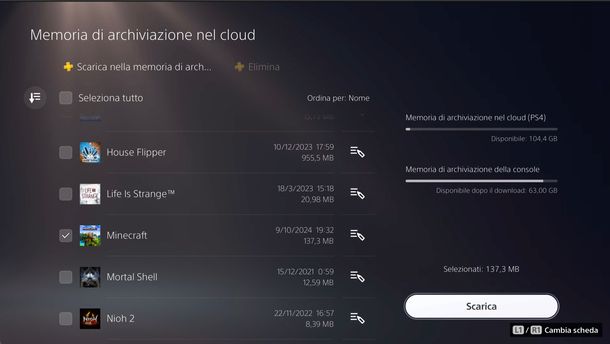
Se giochi a Minecraft su PlayStation 4 o PlayStation 5, devi sapere che non puoi recuperare un mondo di Minecraft corrotto semplicemente sostituendo le cartelle dei dati di gioco al suo interno come avviene su PC, per via del file system proprietario installato sulle console Sony.
Tuttavia, c’è comunque un modo per recuperare un mondo danneggiato, ma solo se hai un abbonamento a PlayStation Plus e archivi salvataggi e dati di gioco online: trovi maggiori informazioni nelle mie guide dedicate a come attivare PlayStation Plus e come salvare i salvataggi dei giochi.
In questo caso, infatti, puoi provare a trasferire i dati di gioco dal cloud alla memoria interna della tua console, con la procedura che sto per descriverti e che però è leggermente diversa a seconda che tu abbia una PlayStation 5 o una PlayStation 4.
Se giochi su PS5 sfruttando il tuo abbonamento a PlayStation Plus per salvare i dati di gioco online, allora per recuperare il tuo mondo Minecraft danneggiato, per prima cosa recati nelle Impostazioni di gioco (rotella di ingranaggio in alto a destra) della tua console.

Successivamente, seleziona Dati salvati e impostazioni giochi/app, poi nel menu di sinistra scegli Dati salvati (PS4): al momento in cui scrivo non esiste ancora una versione di Minecraft esclusivamente per PS5. Ora, spostati nella parte destra dello schermo e premi su Scarica o elimina da memoria di archiviazione nel cloud. Fatto ciò, seleziona Scarica nella memoria di archiviazione della console e poi spunta la casella a sinistra della voce Minecraft, quindi premi su Scarica in basso a destra, poi schiaccia Sì se ti appare il popup che ti chiede di sovrascrivere i dati del gioco.
A questo, punto non ti resta che avviare Minecraft e vedere se la procedura ha funzionato e il tuo mondo è stato correttamente recuperato!
Se invece la tua console è una PS4, vai sempre nelle Impostazioni (cassetta degli attrezzi in alto a destra), poi seleziona Gestione dei dati salvati dell’applicazione, quindi scegli Dati salvati nella memoria di archiviazione online e premi su Scarica i dati nella memoria di archiviazione del sistema. In seguito, premi su Minecraft, quindi schiaccia Seleziona tutto, poi premi su Scarica e schiaccia Sì se compare il messaggio che ti chiede di autorizzare la sostituzione dei file: il gioco è fatto!
Come recuperare un mondo di Minecraft danneggiato su Xbox
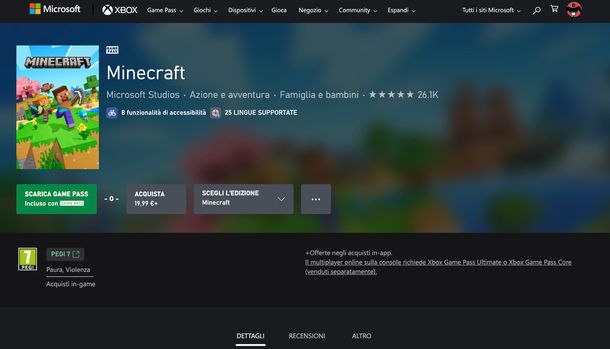
Per le console a marchio Microsoft vale quanto detto nel capito precedente, anche su Xbox infatti non puoi recuperare un mondo di Minecraft danneggiato semplicemente sostituendo dei file nelle cartelle di installazione.
Tuttavia, se hai sottoscritto un abbonamento a Xbox Game Pass e quindi archivi su cloud dati e salvataggi, puoi provare a recuperare un mondo danneggiato importando i dati dal cloud alla memoria di archiviazione della console. Tutto quello che devi fare è accedere alle impostazioni della tua Xbox e poi seguire le istruzioni che ti ho fornito nella mia guida dedicata a come funziona Xbox Game Pass.
Come recuperare un mondo di Minecraft danneggiato su smartphone

Per quanto riguarda Minecraft Pocket Edition per dispositivi mobili, il meccanismo per riportare in vita un mondo danneggiato è simile a quella per PC, ovvero si tratta di sostituire alcuni file di gioco.
Voglio però avvisarti che è possibile svolgere la procedura di recupero manuale solo sui dispositivi Android e solo nel caso in cui i mondi siano archiviati nella memoria del dispositivo e non nell’app. Se, infatti, hai un iPhone o un iPad purtroppo non puoi modificare i file di gioco, perché quello dei dispositivi Apple è un sistema più chiuso. In questo caso, l’unica possibilità a tua disposizione è ripristinare l’intero iPhone/iPad da un backup precedente, come ti ho spiegato in dettaglio nel mio tutorial dedicato.
Dunque, se hai un dispositivo Android, devi sapere che per salvare i dati di gioco di Minecraft ci sono due modi e cioè all’interno dell’applicazione stessa o esternamente, ovvero nella memoria del telefono/tablet. Puoi cambiare la posizione di archiviazione agendo dalla schermata principale di Minecraft: fai tap su Impostazioni e nel menu di sinistra premi su Archiviazione, poi dal menu a tendina Posizione di archiviazione file seleziona Esterna e fai tap su OK.
Tuttavia, se il mondo danneggiato è stato creato e salvato in app, cambiando la posizione di archiviazione, questo non sarà più accessibile. Inoltre, se il mondo danneggiato si trova salvato in app, anche usando un file manager o collegando lo smartphone al PC non sarai in grado di accedere alle cartelle dei mondi.
Diversamente, se i dati di gioco sono salvati nella memoria esterna, puoi provare a recuperare un mondo corrotto sostituendo alcuni file. Per farlo dovrai prima di tutto munirti di un file manager per Android, ad esempio File by Google che è un’applicazione gratuita.
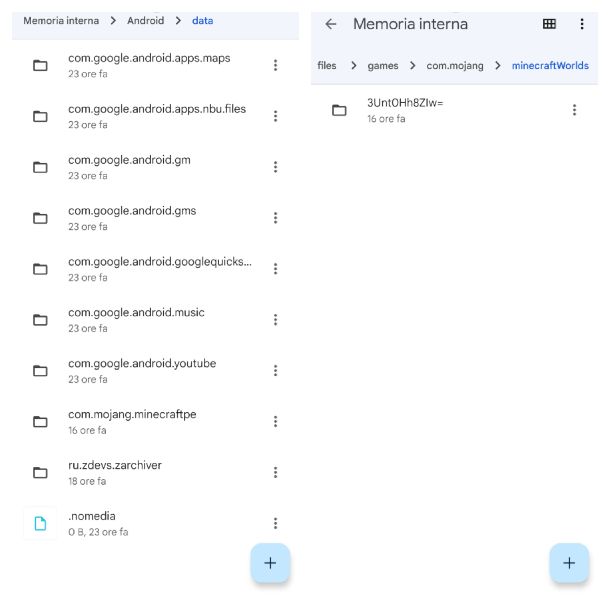
Inoltre, ti consiglio, come operazione preliminare, di creare sempre una copia della cartella dei dati del mondo danneggiato, prima di effettuare la procedura di recupero. Perciò apri File by Google e seleziona Memoria interna, poi fai tap su Android, quindi premi su Data e fai tap sulla voce com.mojang.minecraftpe. In seguito, seleziona Files, poi scegli Games, quindi vai nella cartella com.mojang e infine premi su minecraftWorlds.
In questa posizione si trovano le cartelle con i dati relativi ai mondi generati, ma purtroppo, come puoi vedere, queste cartelle non hanno lo stesso nome del mondo a cui appartengono, bensì una sequenza alfanumerica. Ad ogni modo, puoi risalire alla cartella di uno specifico mondo aprendola e verificando l’immagine presente all’interno che corrisponde al punto di spawn. Una volta individuata la cartella del mondo copiala, premendo sui tre puntini alla sua destra e selezionando Copia in, poi scegli una cartella dove incollare questo backup e premi su Copia qui.
Adesso, per ripristinare il mondo danneggiato dovrai prima crearne uno nuovo, di cui poi sostituirai i file, torna perciò nella schermata principale di Minecraft e fai tap su Gioca, poi premi su Crea un nuovo mondo e seleziona gli stessi parametri del mondo danneggiato. Se vuoi impostare il seed del tuo mondo, ti basta trovarlo come ti ho spiegato nella sezione dedicata, poi premi su Avanzato e incolla il seed nel campo Seme mondo, al termine della configurazione premi su Crea per generare il mondo.
Fatto ciò, esci da Minecraft, premendo sul simbolo ≡ e selezionando l’opzione Salva ed esci, quindi torna nel file manager del dispositivo e vai nella cartella che corrisponde al mondo danneggiato, quella originale non la copia di backup, e qui elimina i file level.dat e level.dat_old.
Fatto ciò, vai invece nella cartella che corrisponde al mondo che hai appena creato e che, nella cartella minecraftWorlds, dovrebbe essere la più recente in ordine di creazione. Quando sei al suo interno copia i file level.dat e level.dat_old quindi incollali nella cartella del mondo danneggiato. Infine, riavvia Minecraft e dovresti poter accedere al tuo vecchio mondo senza problemi.

Autore
Salvatore Aranzulla
Salvatore Aranzulla è il blogger e divulgatore informatico più letto in Italia. Noto per aver scoperto delle vulnerabilità nei siti di Google e Microsoft. Collabora con riviste di informatica e cura la rubrica tecnologica del quotidiano Il Messaggero. È il fondatore di Aranzulla.it, uno dei trenta siti più visitati d'Italia, nel quale risponde con semplicità a migliaia di dubbi di tipo informatico. Ha pubblicato per Mondadori e Mondadori Informatica.






